PHOTOSHOP的快捷键一览表
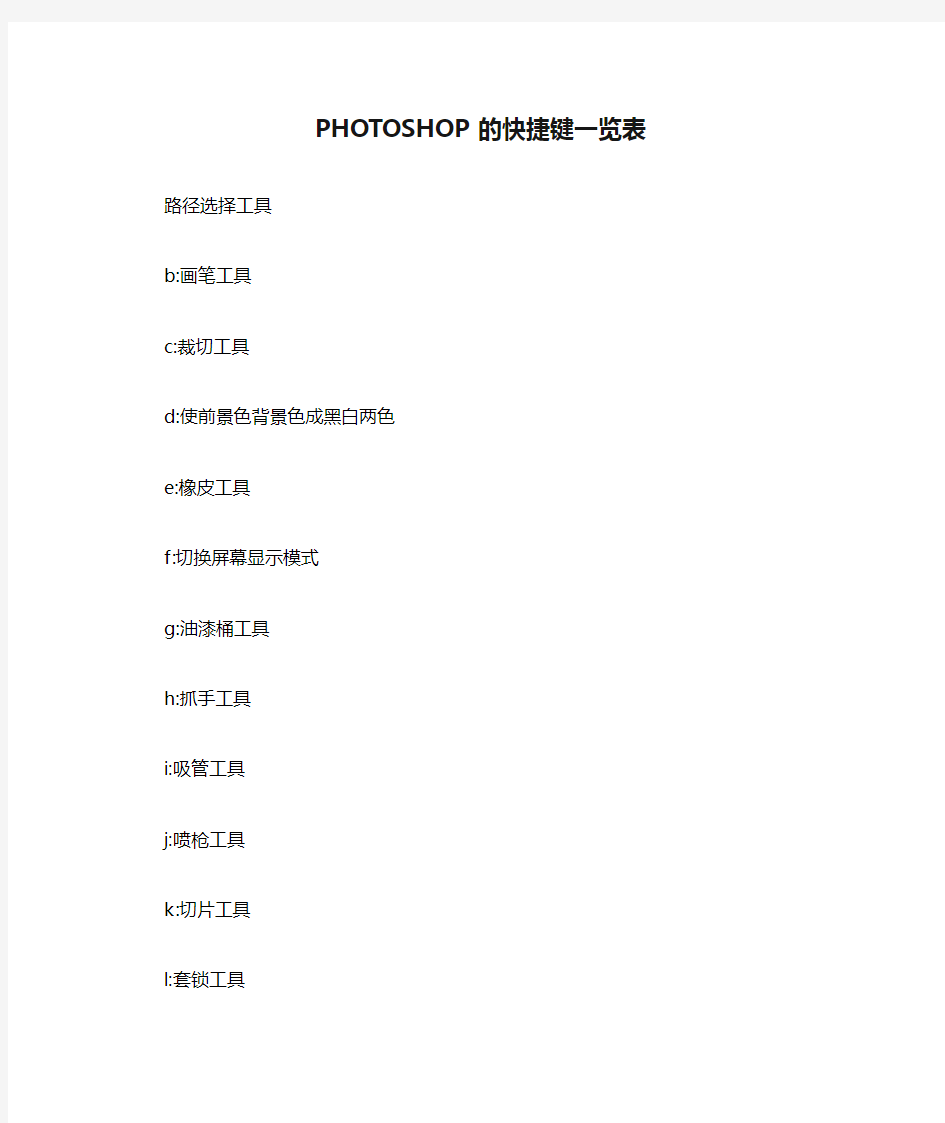
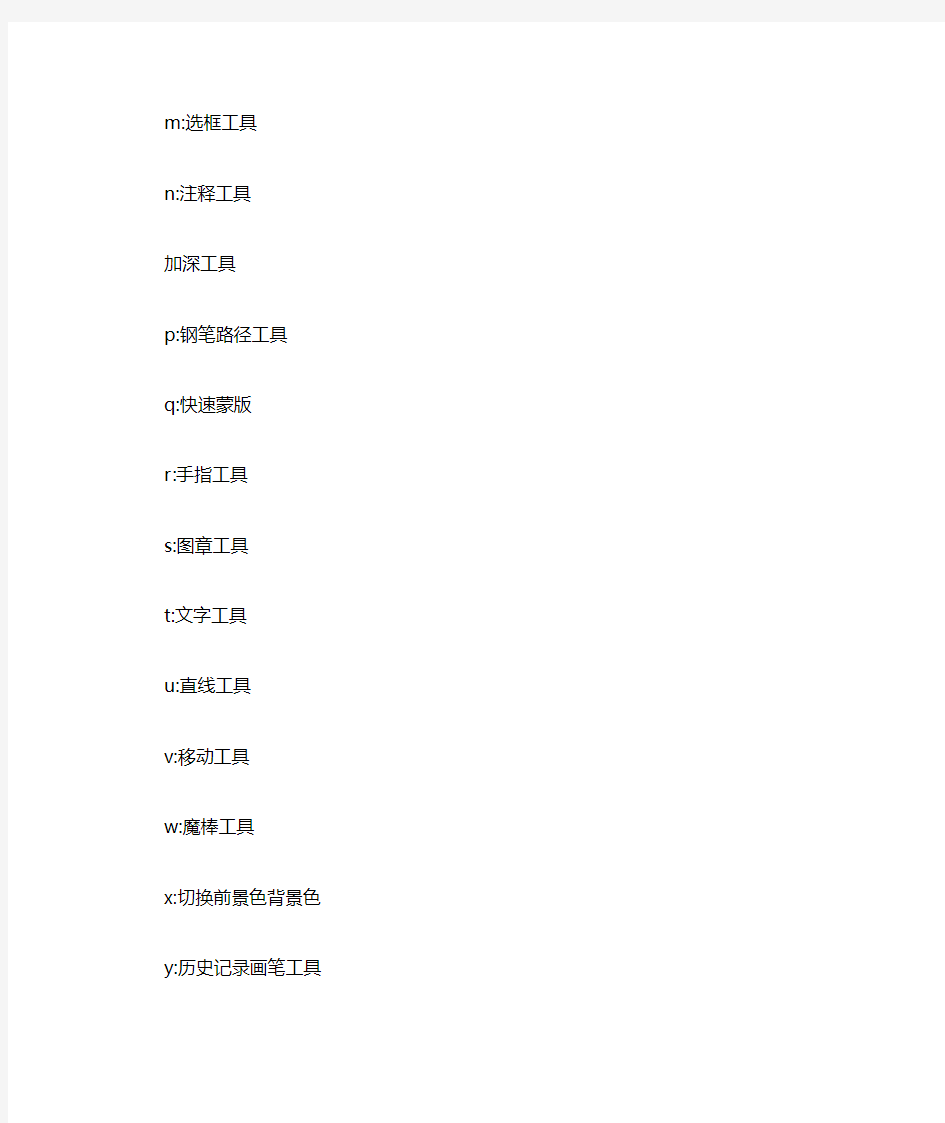
PHOTOSHOP的快捷键一览表
路径选择工具
b:画笔工具
c:裁切工具
d:使前景色背景色成黑白两色
e:橡皮工具
f:切换屏幕显示模式
g:油漆桶工具
h:抓手工具
i:吸管工具
j:喷枪工具
k:切片工具
l:套锁工具
m:选框工具
n:注释工具
加深工具
p:钢笔路径工具
q:快速蒙版
r:手指工具
s:图章工具
t:文字工具
u:直线工具
v:移动工具
w:魔棒工具
x:切换前景色背景色
y:历史记录画笔工具
z:放大镜工具
空格:抓手工具(暂时切换,放开后恢复前一使用过的工具)
ctrl+:放大
ctrl-:缩小
ctrl+':显示参考线
ctrl+;:对齐
ctrl+0:满画布显示(此处圆圈为"零",非英文字母"o")
ctrl+a:全选
ctrl+b:色彩平衡
ctrl+c:复制
ctrl+d:取消选取
ctrl+e:合并图层
ctrl+delete:背景色填充(或ctrl+backspace)
ctrl+f:重复上次滤镜
ctrl+g:与前一图层编组
ctrl+h:显示额外的选项(具体参看视图->显示->显示额外的选项) ctrl+l:调出色阶面板
ctrl+i:反相
ctrl+j:通过拷贝的图层
ctrl+l:色阶调整
ctrl+m:曲线
ctrl+n:新建(或ctrl+双击空白区域)
ctrl+打开(或双击白区域)
ctrl+p:打印
ctrl+q:退出photoshop
ctrl+t:自由变换
ctrl+r:隐藏标尺
ctrl+s:保存
ctrl+u:色相饱和度
ctrl+v:粘贴
ctrl+w:关闭图象
ctrl+x:剪切
ctrl+y:校样颜色
ctrl+z:撤消上一步操作
ctrl+拖画面:移动当前图层
ctrl+单击图层面板上的某层:将该层载入选区
ctrl+alt+;:锁定参考线
ctrl+alt+':显示网格
ctrl+alt+0:实际像素显示(或双击放大镜工具,此处圆圈为"零",非英文字母"o") ctrl+alt+d:羽化
ctrl+alt+打开为
ctrl+alt+p:打印选项
ctrl+alt+x:抽出
ctrl+alt+z:撤消上一步操作(可不断向前撤消)
ctrl+shift+c:合并拷贝
ctrl+shift+d:重新选择
ctrl+shift+e:合并可见图层
ctrl+shift+f:消退画笔透明度
ctrl+shift+g:取消编组图层
ctrl+shift+h:显示目标路径
ctrl+shift+i:反选
ctrl+shift+j:通过剪切的图层
ctrl+shift+k:颜色设置
ctrl+shift+l:自动色阶
ctrl+shift+n:新建图层
ctrl+shift+m:进入Im ageReady
ctrl+shift+p:页面设置
ctrl+shift+s:另存为
ctrl+shift+t:再次变换
ctrl+shift+x:液化
ctrl+shift+y:色域警告
ctrl+shift+z:向前
ctrl+shift+u:去色
ctrl+shift+v:粘贴入
ctrl+shift+w:关闭全部图象
ctrl+shift+alt+l:自动对比度
ctrl+shift+alt+s:保存为wab格式
alt+delete:前景色填充(或alt+backspace)
alt+单击画面:选择光标所在点的颜色
shift+backspace:填充选区
1).你可能知道按Tab键可以隐藏工具箱和浮动面板,同样按Shift+Tab键可以只隐藏浮动面板( 而保留工具条可见)。
2).按住Shift键点击浮动面板的标题栏( 最上方的蓝条 )可以使其吸附到最近的屏幕边缘。
3).双击浮动面板的上的每一栏( 就是有标题的那个)可以使其最小化。通过浮动面板上的最小化按钮可以
在紧凑模式( 只有最少的选项和内容可视)和正常模式( 显示面板上所有的选项和内容)之间切换。
4).可以通过按回车键( 或双击工具箱上的工具按钮)来打开当前工具的选项面板。不然的话只能通过菜单上
的Window/Show Options 命令来来打开。
5).利用比例缩放区( 在Photoshop窗体或导航器面板的左下角)来快速选择一个准确的显示比例,当输入一个
值后按Shift+Enter可以使光标仍保持在比例缩放区。
6).要改变状态区的显示信息( 在窗口底部,默认显示文件大小,可以通过Window/Show Status Bar打开),
按状态区上的按钮从弹出菜单中选一个新的项目。点击状态区上按钮的左侧区域可以显示当前文件的打印尺
寸、按住Alt点击显示文件尺寸和分辨率、按住Ctrl点击显示拼贴信息。
7).厌倦了灰色的画布底色?选择油漆桶工具[K]( Paint Bucket )按住Shift点击画布边缘即可设置画布底色为当
前的前景色。(注意:要还原到默认的颜色,设置前景色为25%灰度( R192,G192,B192 )再次按住Shift 点击画布边缘。)
8).在Photoshop中所有的对话框中的取消( Cancel )按钮都可以通过按住Al t键变为复位( Reset )按钮。这使你可
以轻易回复到初始值而毋须取消重来。
9).键盘上的CapsLock键可以控制光标在精确状态及标准状态之间切换。注意:如果Photoshop 的参数[Ctrl+K,Ctrl+3]
( File/Preferences/Display & Cursors... ) 中已经设置光标为精确状态,这时CapsLock键不起作用。
10).按“F”键可在Photoshop的三种不同屏幕显示方式( 标准显示模式→带菜单的全屏显示模式→全屏显示模式)下
切换( 或者可以使用工具箱下端的按钮 )。提示:在全屏模式下按Shift+F可以切换是否显示菜单。双击Photoshop的
背景空白处为打开文件命令[Ctrl+O]( File/Open)。
11).按住Shift点击颜色面板下的颜色条可以改变其所显示的色谱类型。或者,也可以在颜色条上单击鼠标右键,从弹
出的颜色条选项菜单中选取其它色彩模式。
12).在图片窗口的标题栏上单击鼠标右键可以快速调用一些命令,如画布大小命令、图像大小命令和复制等等。在调
色板面板上的任一空白( 灰色 )区域单击可在调色板上加进一个自定义的颜色,按住Ctrl键点击为减去一个颜色,按住
Shift点击为替换一个颜色。
13).通过拷贝粘贴Photoshop拾色器中所显示的16进制颜色值,可以在 Photoshop和其它程序( 其它支持16进制颜色值
的程序)之间交换颜色数据。
*工具技巧[↑]
14).要使用画笔工具画出直线,首先在图片上点击,然后移动鼠标到另一点上按住Shift再次点击图片,Photoshop就
会使用当前的绘图工具在两点间画一条直线。
15).任何时候按住Ctrl键即可切换为移动工具[V],按住Ctrl+Alt键拖动鼠标可以复制当前层或选区内容。
16).按住空格键可以在任何时候切换为抓手工具[H]( Hand Tool )。
17).缩放工具的快捷键为“Z”,此外Ctrl+空格键为放大工具,Alt+空格键为缩小工具。
18).按Ctrl+“+”键以及“-”键分别为放大和缩小图像的视图;相对应的,按以上热键的同时按住Alt键可以自动调
整窗口以满屏显示( Ctrl+Alt+ “+”和Ctrl+Alt+“-” ),这一点十分有用!(注意:如果想要在使用缩放工具时
按图片的大小自动调整窗口,可以在缩放工具的选项中选中“ 调整窗口大小以满屏显示( Resize Windows to Fit )”选项。)
19).用吸管工具选取颜色的时候按住Alt键即可定义当前背景色。
20).结合颜色取样器工具[Shift+I]( Color Sam pler Tool )和信息面板( Window/Show Info ),我们可以监视当前
图片的颜色变化。变化前后的颜色值显示在信息面板上其取样点编号的旁边。通过信息面板上的弹出菜单可以定义取
样点的色彩模式。要增加新取样点只需在画布上随便什么地方再点一下( 用颜色取样器工具),按住Alt键点击可以除
去取样点。注意:一张图上最多只能放置四个颜色取样点提示:当Photoshop中有对话框( 例如:色阶命令、曲线命
令等等)弹出时,要增加新的取样点必须按住Shi ft键再点击,按住Al t+Shift点击一个取样点可以减去它。
21).度量工具( Measure Tool )在测量距离上十分便利( 特别是在斜在线 ),你同样可以用它来量角度( 就像一只量
角器 )。首先要保证信息面板[F8] ( Window/Show Info )可视。选择度量工具点击并拖出一条直线,按住Alt键从
第一条线的节点上再拖出第二条直线,这样两条线间的夹角和线的长度都显示在
*命令技巧[↑]
22).要再次使用刚用过的滤镜,从菜单中选Filter/Last Filter [Ctrl+F];要用新的选项使用刚用过的滤镜记着多加
一个Alt键( Ctrl+Alt+F or Alt + Filter/Last Filter )。提示:要退去上次用过的滤镜或调整的效果( 或改变合成
的模式),按Ctrl+Shift+F ( Filter ? Fade Filter )。
23).如果你最近拷贝了一张图片存在剪贴板里,Photoshop在新建文件[Ctrl+N] ( File/New... )的时候会以剪贴板中图
片的尺寸作为新建图的默认大小。要略过这个特性而使用上一次的设置,在打开的时候按住Alt键[Ctrl+Alt+N] ( Alt +
File ?New... )。
24).按Ctrl+Alt+Z和Ctrl+Shift+Z组合键分别为在历史记录中向后和向前 ( 或者可以使用历史面板中的菜单来使用这些命
令)。结合还原[Ctrl+Z] ( Edit/Undo )命令使用这些热键可以自由地在历史记录和当前状态中切换。
25).Alt+Backspace和Ctrl+Backspace组合键分别为填充前景色和背景色,另一个非常有用的热键是Shift+Backspace––
打开填充对话框。提示:按Alt+Shift+Backspace及Ctrl+Shift+Backspace组合键在填充前景及背景色的时候只填充已存
在的像素( 保持透明区域)。
26).在使用自由变换工具[Ctrl+T] ( Edit/Free TransFORM )时按住Al t 键( Ctrl+Alt+T 或Alt + Edit/Free TransFORM )
即可先复制原图层( 在当前的选区)后在复制层上进行变换。提示:Ctrl+Shift+T ( Edit/TransFORM ? Again )为再次执行
上次的变换,Ctrl+Alt+Shift+T( Alt + Edi t/TransFORM/Again )为复制原图后再执行变换。
27).要防止使用裁切工具[C]( Crop Tool )时选框吸附在图片边框上,在拖动裁切工具选框上的控制点的时候按住Ctrl键即可。
28).要修正倾斜的图像,先用测量工具在图上可以作为水平或垂直方向基准的地方画一条线( 像图像的边框、门框、两眼间的水
平线等等),然后从菜单中选Im age/Rotate Canvas/Arbitrary,打开后会发现正确的旋转角度已经自动填好了,只要按确定
就OK啦。注意:也可以用裁切工具来一步完成旋转和剪切的工作:先用裁切工具[C]画一个方框,
拖动选框上的控制点来调整选
取框的角度和大小,最后按回车实现旋转及剪切。提示:测量工具量出的角度同时也会自动填到数字变换工具( Edit/TransFORM/Num eric )对话框中。
29).使用“通过复制新建层[Ctrl+J] ( Layer/New/Layer Via Copy )” 或“通过剪切新建层[Ctrl+J] ( Layer/New/Layer Via Cut )
”命令可以在一步之间完成拷贝& 粘贴和剪切& 粘贴的工作。注意:通过复制( 剪切 )新建层命令粘贴时被仍放在它们原来的地方,
然而通过拷贝( 剪切)&粘贴会贴到图片( 或选区 )的中心。
30).裁剪图像( 使用裁剪工具或选Edit/Crop )后所有在裁剪范围之外的像素就都丢失了。要想无损失地裁剪可以用“画布大小
( Im age/Canvas Size )”命令来代替。虽然Photoshop会警告你将进行一些剪切,但出于某种原因事实上并没有––所有“被剪
切掉的”数据都被保留在画面以外。提示:Im ageReady的剪切命令( Im age/Crop )会提问要删除剪切区域还是隐藏起来。注意:
这对索引色模式不起作用( 在索引模式下用画布大小命令会损失画面以外的像素 )。
31).合并可见图层时按住Alt键[Ctrl+Alt+Shift+E] ( Alt + Layer/ Merge Visible )为把所有可见图层复制一份后合并到当前图
层。提示:同样可以在合并图层( Layer/Merge Down )的时候按住Alt键,会把当前层复制一份后合并到前一个层。这个命令没有
相应的热键–– Ctrl+Alt+E不起作用。
*选择技巧:[↑]
32).使用选框工具[M]( Marquee Tools )的时候,按住Shift键可以划出正方形和正圆的选区;按住Alt键将从起始点为中心勾划选区。
33).使用“重新选择”命令[Ctrl+Shift+D] ( Select/Reselect )来载入/恢复之前的选区。
34).在使用套索工具勾画选区的的时候按Alt键可以在套索工具和和多边形套索工具间切换。
35).勾画选区的时候按住空格键可以移动正在勾画的选区。
36).众所周知按住Shift或Alt键可以增加或修剪当前选区,但你是否知道同时按下Shift和Alt键勾画可以选取两个选区中相
交的部分呢?提示:按住Ctrl键点击层的图标( 在层面板上)可加载它的透明通道,再按住Ctrl+Alt+Shift键点击另一层
为选取两个层的透明信道相交的区域。
37).在缩放或复制图片之间先切换到快速蒙板模式[Q]可保留原来的选区。
38).使用层的技巧[↑]
39).按Shift+“+”键( 向前)和Shift+“-”键( 向后)可在各种层的合成模式上切换。我们还可以按Alt+Shift+“某一字
符”快速切换合成模式。
N =正常( Normal )
I =溶解( Dissolve )
M =正片迭底( Multiply )
S =屏幕 ( Screen )
O =迭加( Overlay )
F =柔光( Soft Light )
H =强光( Hard Light )
D =颜色减淡( Color Dodge )
B =颜色加深( Color Burn )
K =变暗 ( Darken )
G =变亮 ( Lighten )
E =差值( Difference )
X =排除 ( Ex clusion )
U =色相( Hue )
T =饱和度( Saturation )
C =颜色 ( Color )
Y =亮度( Lum inosity )
Q =背后( Behind 1 )
L =阈值( Threshold 2 )
R =清除 ( Clear 3 )
W =暗调( Shadows 4 )
V =中间调( Midtones 4 )
Z =高光( Highlights 4 )
有编号的对以下情况有效:[注1]
仅在“保留透明区域”关闭的图层中工作
索引色模式( Indexed Mode )
多图层图片上用直线[N]( Line )和油漆桶[K]工具( Bucket Tools )
减淡和加深工具[O]( Dodge and Burn Tools )
40).直接按数字键即可改变当前工具或图层的不透明度。按“1”表示10% 不透明度,“5”为50%,以此类推,“0”为100%不
透明度。连续按数字键比如“85”表示不透明度为85%。注意:以上热键同样对当前的绘图类工具有效,所以如果你要改变
当前层的不透明度,先转到移动工具或某一选取工具。
41).按住Alt点击所需层前眼睛图标可隐藏/显现其它所有图层。
42).按住Alt点击当前层前的笔刷图标可解除其与其它所有层的链接。
43).要清除某个层上所有的层效果,按住Alt键双击该层上的层效果图标;或者在菜单中选Layer /Effects/Clear Effects。
提示:要关掉其中一个效果,按住Alt键然后在Layer/Effects子菜单中选中它的名字。或者可以在图层效果对话框中取消它
的“应用”标记。
44).在层面板中按住Alt键在两层之间点击可把他们编为一组。当一些层链接在一些而你又只想把它们中的一部分编组时这个
功能十分好用( 因为编组命令[Ctrl+G] ( Layer/Group wi th Previous )在当前层与其它层有链接时会转为编组链接层命令
[Ctrl+G] ( Layer/Group Linked ) )。
45).这里有一个节省时间的增加调整层( Layer/New/Adjustm ent Layer) 的方法:只需按住Ctrl(在PC上应该是Alt键,菲林注)
点击“创建新图层“图标( 在层面板的底部)选择你想加的调整层类型!
46).按Alt键点击删除按钮( 在层面板的底部)可以快速删除层( 无须确认),同样这也适用于信道和路径。除了在通道面板中
编辑层蒙板以外,按Alt点击层面板上蒙板的图标可以打开它;按住Shift键点击蒙板图标为关闭/打开蒙板( 会显示一个红 *X
表示关闭蒙板)。按住Alt+Shift点击层蒙板可以以红宝石色( 50%红) 显示。按住Ctrl键点击蒙板图标为载入它的透明选区。
47).按层面板上的“添加图层蒙板”图标( 在层面板的底部)所加入的蒙板默认显示当前选区的所有内容( Layer/Add Layer
Mask/Reveal All );按住Alt键点“添加图层蒙板”图标所加的蒙板隐藏当前选区内容( Layer /Add Layer Mask/Hide All )。
48).点击路径面板上的空白区域可关闭所有路径的显示提示:按Ctrl+Shift+H切换路径是否显示( View ? Show/Hide Path )。
49).在点击路径面板下方的几个按钮( 用前景色填充路径、用前景色描边路径、将路径作为选区加载)时,按住Alt键可以看见
一系列可用的工具和/或选项。当前工具为移动工具( 或随时按住Ctrl键)时,右键点击画布可以打开当前点所有层的列表( 按
从上到下排序):从列表中选择层的名字可以使其为当前层。提示:按住Alt键点鼠标右键可以自动选择当前点最*上的层,或
者打开
50).移动工具选项面板中的自动选择图层选项也可实现。提示:再按住Shift键( Alt+Shift+右键点击 )可以切换当前层是否与最
上面层作链接。
51).辅助线和标尺的技巧[↑]
52).拖动辅助线时按住Alt键可以在水平辅助线和垂直辅助线之间切换。按住Al t键点击一条已经存在的垂直辅助线可以把它转为
水平辅助线,反之亦然。
53).注意:辅助线是通过从标尺中拖出而建立的,所以要确保标尺是打开的[Ctrl+R] ( View/Show Rulers )。
54).拖动辅助线时按住Shift键将强制其对齐到标尺上的刻度。
55).双击辅助线可以打开辅助线& 风格参数设置对话框[Ctrl+K, Ctrl+6] ( File/Preferences/Guides & Grid)。
56).双击标尺[Ctrl+R]可以打开单位& 标尺参数设置对话框[Ctrl+K, Ctrl +5] ( File/Preferences/Units & Rulers)。提示:
也可以在信息面板上的选项菜单中选择标尺度量单位。
57).标尺的坐标原点可以设置在画布的任何地方,只要从标尺的左上角开始拖动即可应用新的坐标原点;双击左上角可以还原坐标
原点到默认点。
58).利用路径工具创建曲线和斜线的辅助线也不失为一个好办法。只要用钢笔工具描绘路径即可在绘制上或上色时作为辅助线( 路
径始终保持可视)。提示:使用隐藏路径命令[Ctrl+Shift+H] ( View ? Hide Path )切换路径显示与否。
59).辅助线不仅会吸附在当前层或选区的边缘( 上下左右),而且会也以( 当前层或选区的)水平或垂直中心对齐。反过来也一样:
同样选区和层也会吸附到已经存在的辅助在线( 边缘和中心 )。注意:辅助线不会吸附到背景层上。而且要实现上述功能先要打开
“贴紧辅助线” [Ctrl+Shift+ ] ( View/Snap To Guides )选项。提示:要找到画面的中心可以新建并[Ctrl+Shift+N] ( Layer
/New Layer) 并填充[Shift+Backspace] ( Edit/Fill)一个层然后把辅助线吸附到垂直中心和水平中心上。
60).导航器和动作的技巧[注1][↑]
很多时候用键盘来控制导航器( navigation )比用鼠标更快捷。这里列出了一些常用的导航器热键:Hom e =到画布的左上角
End =到画布的右下角
PageUp =把画布向上滚动动一页
PageDown =把画布向下滚动动一页
Ctrl+PageUp =把画布向左滚动动一页
Ctrl+PageDown =把画布向右滚动动一页
Shift+PageUp =把画布向上滚动10个像素
Shift+PageDown =把画布向下滚动10个像素
Ctrl+Shift+PageUp =把画布向左滚动10个像素
Ctrl+Shift+PageDown =把画布向右滚动10个像素
61).使用Ctrl+Tab/Ctrl+F6在多个文档中切换( 或者也可以使用Window 菜单 ),十分方便!
62).用恢复命令[F12] ( File/Revert )以把当前文档恢复到上次保存时的状态。警告!在Photoshop5.0中,恢复命令会同时清空
历史记录!这意味着一旦使用恢复命令上次保存后所有的改动都会丢失!Photoshop5.5更正了这一点。
63).CHANNEL也有其默认对应的热键。这对于存为通道形式的选区/蒙板之间作加、减和相交运算就变得十分快捷和简单。这里列
出了一些常用模式:
RGB颜色CMYK颜色索引颜色
Ctrl+“~”= RGB Ctrl+1 =红
Ctrl+2 =绿
Ctrl+3 =蓝
Ctrl+4 =其它通道Ctrl+9 =其它通道Ctrl+“~” = CMYK Ctrl+1 =青色Ctrl+2 =洋红Ctrl+3 =黄色Ctrl+4 =黑色Ctrl+5 =其它通道Ctrl+9 =其它通道Ctrl+1 =索引Ctrl+2 =其它通道
Ctrl+9 =其它通道
例如:要创建一个选区以表示信道7和信道9的相交部分,先按Ctrl+Alt+7 ( 把通道7加载为选区)然后按by Ctrl+Alt+Shift+9
再和通道9相交)。
64).按住Ctrl键在导航器的代理预览区域中拖放可以更新设定当前文文件的可视区域。提示:在代理预览区域中拖动显示框时
按住Shift键可以锁定移动的方向为横向或垂直。提示:在导航器面板的面板选项中可以更改代理预览区域中显示框的颜色。
65).若只想执行动作( Action )中的单一步骤,选好要执行的步骤然后按住Ctrl键点播放( Play )按钮( 在行为面板的底部)。
注意:若要改变动作中部分命令的参数,双击相应的步骤以打开相关对话框:任何新填入的数值都将自动存储。
66).要从动作的某一步开始执行,只要选好开始的步骤然后按播放按钮( 在行为面板的底部 )即可。
67).复制的技巧[↑]
68).可以用选框工具[M]( Marquee Tool )或套索工具[L] ( Polygonal Lasso ),把选区从一个文档拖到另一个上。把选择区域
或层从一个文档拖向另一个时,按住Shift键可以使其在目的文檔的上居中。提示:如果源文檔和目的文檔的大小( 尺寸)相同,
被拖动的元素会被放置在与源文文件位置相同的地方( 而不是放在画布的中心)。注意:如果目的文档包含选区,所拖动的元素
会被放置在选区的中心。
69).当要在不同文档间移动多个层时,首先把它们链接起来,然后就可以利用移动工具在文档间同时拖动多个层了。注意:不能
在层面板中同时拖动多个层到另一个文档( 即使它们是链接起来的 )––这只会移动所选的层。
70).要把多个层编排为一个组,最快速的方法是先把它们链接起来,然后选择编组链接图层命令[Ctrl+G] ( Layer/Group Linked )。
之后可以按自己的意愿取消链接。注意:用这个技术同样可以用来合并[Ctrl+E] ( Layer/Merge
Down )多个可见层( 因为当前层
与其它层有链接时“与前一层编组( Group with previous )命令”会变成“编组链接图层( Group Linked )”命令)。
71).有一个聪明的方法可以同时重新排列多个层( 在层面板里):先把所要的层链接Group [Ctrl+G] ( Layer/Group with Previous )
起来,在层面板中拖到一个新的地方再取消编组。
72).要为当前历史状态或快照( Window/Show History )建立一个复制文檔可以:
a ) 点击“从当前状态创建新文文件( New Docum ent )”按钮
b ) 从历史面板菜单中选择新文档
c ) 拖动当前状态( 或快照 )到“从当前状态创建新文文件”按钮上
d ) 右键点击所要的状态( 或快照)从弹出菜单中选择新文档
73).把历史状态中当前图片的某一历史状态拖到另一个图片的窗口可改变目的图片的内容。
74).按住Alt键点击任一历史状态( 除了当前的、最近的状态)可以复制它。而后被复制的状态就变为当前( 最近的)状态。
75).按住Alt拖动动作中的步骤可以把它复制到另一个动作中
Photoshop快捷键一览表
Photoshop快捷键一览表 P hotoshop 键盘快捷键可分为系统、工具箱、图像缩放、通道和菜单等键盘快捷键操作几大类: *系统快捷键 Tab 显示/隐藏工具箱和浮面板 Caps 鼠标器光标切换 Space 按住Space键,鼠标器光标变为手型光标 F1 帮助(Help) F2 剪切选区图像到剪贴板(Cut) F3 复制选区图像到剪贴板(Copy) F4 从剪贴板复制到当前窗口(Paste) F5 显示/隐藏笔刷浮动面板(Brushes) F6 显示/隐藏颜色浮动面板(Color) F7 显示/隐藏图层浮动面板(Layers) F8 显示/隐藏信息浮动面板(Info) F9 显示/隐藏Actions浮动面板 F11 设置图像尺寸大小(Image Size) F12 从磁盘恢复当前窗口图像(Revert) Ctrl+F4 关闭当前窗口图像(Close) *工具箱工具快捷键 M(marquee) 选取工具 C(Cropping) 裁剪工具 V(Move) 移动工具 L(Lasso) 套绳工具 W(Magic Wand) 魔术棒工具 A(Airbrush) 喷枪工具 B(Paint Brush) 毛笔工具 E(Erase) 橡皮檫工具 Y(Pencil) 铅笔工具 S(Rubber Sharpen) 橡皮图章工具 U(Smudge) 手指工具 R(Blur/Sharpen) 模糊/锐化工具 O(Dodge/Burn/Sponge) 遮挡/烧黑/海绵工具 P(Pen) 笔工具 T(Type) 文字工具 N(Line) 画线工具
G(Gradient FILL) 渐变工具 K(Paintbucker) 油漆桶工具 I(Eyedropper) 吸管工具 H(Hand) 手型工具 Z(Zoom) 缩放工具 D(Delete) 恢复前景/背景颜色工具 Q 前景/背景交换工具 F 显示窗口变化工具 如果某工具按钮有几个功能(如选取工具),理复按其快捷键可以在几个功能之间切换。 *图像缩放快捷操作 Ctrl+“+” 当前窗口图像放大一级,窗口大小不变(Zoom In) Ctrl+“-” 当前窗口图像缩小一级,窗口大小不变(Zoom Out) Ctrl+Alt+“+” 当前窗口图像和图像窗口同时放大一级 Ctrl+Alt+“-” 当前窗口图像和图像窗口同时缩小一级 双击缩放工具 图像按1:1显示 双击手型工具 图像按最适合比例显示 拖动缩放工具 图像窗口放大显示 *通道快捷键 Alt+“~” 选择背景通道 Alt+“数字” 选择数字所对应通道 *菜单快捷键 Ctrl+N 创建新的图像编辑窗口 Ctrl+O 打开文件(Open) Ctrl+W 清除图像窗口(Clear) Ctrl+S 存储文件(Save) Shift+Ctrl+S 换名存储文件(Save As) Alt+Ctrl+S 存储图像拷贝(Save a Copy) Shift+Ctrl+P 打印页面设置(Page Setup) Ctrl+P 图像打印(Print) Ctrl+K 喜好设置(Preferences) Ctrl+1 总体设备(General) Ctrl+2 存储文件设置(Saving File) Ctrl+3 显示与光标文件设备(Display & Cursors)
ps软件常用快捷键大全(很全面).
Ctrl+L 色阶Ctrl+U 色相/饱和度Ctrl+M 曲线Ctrl+J 拷贝图层 Ctrl+B 色彩平衡Ctrl+I 反向 Ctrl+F5填充Ctrl+T自由变换 Ctrl+F 滤镜重做Ctrl+Y 校验颜色Ctrl++ 放大Ctrl+- 缩小 Ctrl+0 满画布显示Ctrl+R 标尺 Ctrl+A 全选Ctrl+D 取消选择 Ctrl+E 向下合并Ctrl+o 打开 Ctrl+S 存储Ctrl+G 创建剪贴蒙板Ctrl+K 预置Ctrl+Z 还原/重做 Ctrl+] 前移一层Ctrl+[ 后移一层 Alt+F9 动作F5 画 笔 F7 图层F6 颜色Ctrl+Shift+U 去色Ctrl+Shift+N 新建图层 Ctrl+Shift+X 液化 Ctrl+Shift+D 重新选择 Ctrl+Shift+I 反选
Ctrl+Shift+E 合并可见图层 Ctrl+Shift+K 颜色设置 Ctrl+Shift+Z 向前 Ctrl+Shift+] 置顶 Ctrl+Shift+[ 置底 Ctrl+Shift+H 目标路径 Ctrl+Shift+; 对齐 Ctrl+Shift+M 在Imageread中打开 Ctrl+Alt+X 抽 出 Ctrl+Alt+0 实际象素 Ctrl+Alt+D 羽化 Ctrl+Alt+Z 向后 Ctrl+Alt+; 锁定参考线 Ctrl+Shift+Alt+E 盖印可见图层 M 椭圆选框工具/ 矩形选框工具 V 移动工具 L 多边形套锁工具/ 套锁工具/磁性套锁工具W 魔棒工具
K 切片工具/ 切片选取工具 J 修复画笔工具/修复工具/颜色替换工具 B 画笔工具/ 铅笔工具 S 仿制图章工具/图案图章工具 Y 历史画笔工具/ 历史艺术笔工具 E 橡皮擦工具/ 背景橡皮擦工具/ 魔术橡皮擦工具 G 油漆桶工具/ 渐变工具 R 涂抹工具/ 模糊工具/锐化工具 O 减淡工具/ 加深工具/海绵工具 A 路径选择工具/ 直接选择工具 T 文字工具 P 钢笔工具/自由钢笔工具 N 注释工具/ 语音注释 U 自定形状/矩形/圆角矩形/椭圆/多边形/直线工具I 吸管工具/颜色取样工具/度量工具 H 抓手工具 Z 缩放工具 X 切换前景色和背景色 D 默认前景色和背景色 Q 以标准形式编辑/ 以快速蒙板形式编辑
ps基础快捷键大全
Photoshop快捷键大全 1.工具箱中的工具快捷键 矩形、椭圆选框工具【M】 裁剪工具【C】 移动工具【V】 套索、多边形套索、磁性套索【L】 魔棒工具【W】 喷枪工具【J】 画笔工具【B】 橡皮图章、图案图章【S】 历史记录画笔工具【Y】 橡皮擦工具【E】 铅笔、直线工具【N】 模糊、锐化、涂抹工具【R】 减淡、加深、海棉工具【O】 钢笔、自由钢笔、磁性钢笔【P】 添加锚点工具【+】 删除锚点工具【-】 直接选取工具【A】 文字、文字蒙板、直排文字、直排文字蒙板【T】 度量工具【U】 直线渐变、径向渐变、对称渐变、角度渐变、菱形渐变【G】 油漆桶工具【G】 吸管、颜色取样器【I】 抓手工具【H】 缩放工具【Z】 默认前景色和背景色【D】 切换前景色和背景色【X】 切换标准模式和快速蒙板模式【Q】 标准屏幕模式、带有菜单栏的全屏模式、全屏模式【F】 临时使用移动工具【Ctrl】 临时使用吸色工具【Alt】 临时使用抓手工具【空格】 打开工具选项面板【Enter】 快速输入工具选项(当前工具选项面板中至少有一个可调节数字) 【0】至
【9】 循环选择画笔【[】或【]】 选择第一个画笔【Shift】+【[】 选择最后一个画笔【Shift】+【]】 建立新渐变(在”渐变编辑器”中) 【Ctrl】+【N】 2.文件操作快捷键 新建图形文件【Ctrl】+【N】 新建图层【Ctrl】+【Shift】+【N】 用默认设置创建新文件【Ctrl】+【Alt】+【N】 打开已有的图像【Ctrl】+【O】 打开为... 【Ctrl】+【Alt】+【O】 关闭当前图像【Ctrl】+【W】 保存当前图像【Ctrl】+【S】 另存为... 【Ctrl】+【Shift】+【S】 存储副本【Ctrl】+【Alt】+【S】 页面设置【Ctrl】+【Shift】+【P】 打印【Ctrl】+【P】 打开“预置”对话框【Ctrl】+【K】 显示最后一次显示的“预置”对话框【Alt】+【Ctrl】+【K】设置“常规”选项(在预置对话框中) 【Ctrl】+【1】 设置“存储文件”(在预置对话框中) 【Ctrl】+【2】 设置“显示和光标”(在预置对话框中) 【Ctrl】+【3】 设置“透明区域与色域”(在预置对话框中) 【Ctrl】+【4】 设置“单位与标尺”(在预置对话框中) 【Ctrl】+【5】 设置“参考线与网格”(在预置对话框中) 【Ctrl】+【6】 外发光效果(在”效果”对话框中) 【Ctrl】+【3】 内发光效果(在”效果”对话框中) 【Ctrl】+【4】 斜面和浮雕效果(在”效果”对话框中) 【Ctrl】+【5】 应用当前所选效果并使参数可调(在”效果”对话框中) 【A】 3选择功能快捷键 全部选取【Ctrl】+【A】
最完整的PS快捷键大全(绝对经典)。
最完整的PS快捷键大全(绝对经典)。.txt48微笑,是春天里的一丝新绿,是骄阳下的饿一抹浓荫,是初秋的一缕清风,是严冬的一堆篝火。微笑着去面对吧,你会感到人生是那样温馨。最完整的PS快捷键大全(绝对经典)。 快速恢复默认值 有些不擅长Photoshop的朋友为了调整出满意的效果真是几经周折,结果发现还是原来的默认效果最好,这下傻了眼,后悔不该当初呀!怎么恢复到默认值呀?试着轻轻点按选项栏上的工具图标,然后从上下文菜单中选取“复位工具”或者“复位所有工具”。 1、 单独常用的快捷键。 ? ESC取消操作 ? 双击Photoshop的背景空白处打开文件 ? F12 恢复为初始图像 ? 选择工具的快捷键 选框-M 移动-V 套索-L 魔棒-W 喷枪-J 画笔-B 铅笔-N 橡皮图章-S 历史记录画笔-Y 橡皮擦-E 模糊-R 减淡-O 钢笔-P 文字-T 度量-U 渐变-G 油漆桶-K 吸管-I 抓手-H 缩放-Z 默认前景和背景色-D 切换前景和背景色-X 编辑模式切换-Q 显示模式切换-F 另外,如果我们按住Alt键后再单击显示的工具图标,或者按住Shift键并重复按字母快捷键则可以循环选择隐藏的工具。 ? 获得精确光标 按Caps Lock键可以使画笔和磁性工具的光标显示为精确十字线,再按一次可恢复原状。 ? 按Tab键可切换显示或隐藏所有的控制板(包括工具箱),如果按Shift+Tab则工具箱不受影响,只显示或隐藏其他的控制板。 2、 与shift一起使用的快捷键。(shift多数表示处于某种状态) ? 按Shift时可画出正圆和方形的选区、图形、直线。 ? 按Shift时可画出垂直、水平和45度的直线 ? 按Shitf时可用鼠标垂直、水平和45度的移动对象 ? 按Shift时可快速的移动对象 ? 按Shift+“选区工具”可增加选区,Alt+“选区工具”可减少选区 ? 按Shift+Alt时可画出以某点为中心的正圆和正方形。
PS最全常用快捷键汇总
PS快捷键大全 PS快捷键,是Photoshop为了提高绘图速度定义的快捷方式,它用一个或几个简单的字母来代替常用的命令,使我们不用去记忆众多的长长的命令,也不必为了执行一个命令,在菜单和工具栏上寻寻匿匿。 一、工具箱 01.(多种工具共用一个快捷键的可同时按【Shift】加此快捷键选取) 02.矩形、椭圆选框工具【M】 03.裁剪工具【C】 04.移动工具【V】 05.套索、多边形套索、磁性套索【L】 06.魔棒工具【W】 07.喷枪工具【J】 08.画笔工具【B】 09.橡皮图章、图案图章【S】 10.历史记录画笔工具【Y】 11.橡皮擦工具【E】 12.铅笔、直线工具【N】 13.模糊、锐化、涂抹工具【R】
14.减淡、加深、海棉工具【O】 15.钢笔、自由钢笔、磁性钢笔【P】 16.添加锚点工具【+】 17.删除锚点工具【-】 18.直接选取工具【A】 19.文字、文字蒙板、直排文字、直排文字蒙板【T】 20.度量工具【U】 21.直线渐变、径向渐变、对称渐变、角度渐变、菱形渐变【G】 22.油漆桶工具【G】 23.吸管、颜色取样器【I】 24.抓手工具【H】 25.缩放工具【Z】 26.默认前景色和背景色【D】 27.切换前景色和背景色【X】 28.切换标准模式和快速蒙板模式【Q】 29.标准屏幕模式、带有菜单栏的全屏模式、全屏模式【F】 30.临时使用移动工具【Ctrl】 31.临时使用吸色工具【Alt】
32.临时使用抓手工具【空格】 33.打开工具选项面板【Enter】 34.快速输入工具选项(当前工具选项面板中至少有一个可调节数字) 【0】至【9】 35.循环选择画笔【[】或【]】 36.选择第一个画笔【Shift】+【[】 37.选择最后一个画笔【Shift】+【]】 38.建立新渐变(在”渐变编辑器”中) 【Ctrl】+【N】 二、文件操作 01.新建图形文件【Ctrl】+【N】 02.新建图层【Ctrl】+【Shift】+【N】 03.用默认设置创建新文件【Ctrl】+【Alt】+【N】 04.打开已有的图像【Ctrl】+【O】 05.打开为... 【Ctrl】+【Alt】+【O】 06.关闭当前图像【Ctrl】+【W】 07.保存当前图像【Ctrl】+【S】 08.另存为... 【Ctrl】+【Shift】+【S】 09.存储副本【Ctrl】+【Alt】+【S】 10.页面设置【Ctrl】+【Shift】+【P】
PS最常用快捷键大全
1、图层应用相关快捷键: 复制图层:Ctrl+j 盖印图层:Ctrl+Alt+Shift+E 向下合并图层:Ctrl+E 合并可见图层:Ctrl+Shift+E 激活上一图层:Alt+中括号(】)激活下一图层:Alt+中括号(【)移至上一图层:Ctrl+中括号(】)移至下一图层:Ctrl+中括号(【)放大视窗:Ctrl+“+” 缩小视窗:Ctrl+“—” 放大局部:Ctrl+空格键+鼠标单击缩小局部:Alt+空格键+鼠标单击2、区域选择相关快捷键: 全选:Ctrl+A
取消选择:Ctrl+D 反选:Ctrl+Shift+I 或 shift+F7 选择区域移动:方向键 恢复到上一步:Ctrl+Z 剪切选择区域:Ctrl+X 复制选择区域:Ctrl+C 粘贴选择区域:Ctrl+V 轻微调整选区位置:Ctrl+Alt+方向键复制并移动选区:Alt+移动工具 增加图像选区:按住Shift+划选区减少选区:按住Atl+划选区 相交选区:Shift+Alt+划选区 3、前景色、背景色的设置快捷键:填充为前景色:Alt+delete 填充为背景色:Ctrl+delete
将前景色、背景色设置为默认设置(前黑后白模式):D 前背景色互换:X 4、图像调整相关快捷键: 调整色阶工具:Ctrl+L 调整色彩平衡:Ctrl+B 调节色调/饱和度:Ctrl+U 自由变性:Ctrl+T 自动色阶:Ctrl+Shift+L 去色:Ctrl+Shift+U 5、画笔调整相关快捷键: 增大笔头大小:中括号(】) 减小笔头大小:中括号(【) 选择最大笔头:Shift+中括号(】) 选择最小笔头:Shift+中括号(【) 使用画笔工具:B
ps最齐全快捷键合集
photoshop常用快捷键大全(最全的一篇了) 在网上收集的一次,快捷键最全的,分类也最清晰的一个快捷键汇总。希望对新手朋友的学习有所帮助。 一、文件 新建CTRL+N 打开CTRL+O 打开为ALT+CTRL+O 关闭CTRL+W 保存CTRL+S 另存为CTRL+SHIFT+S 另存为网页格式CTRL+ALT+S 打印设置CTRL+ALT+P 页面设置CTRL+SHIFT+P 打印CTRL+P 退出CTRL+Q 二、编辑 撤消CTRL+Z 向前一步CTRL+SHIFT+Z 向后一步CTRL+ALT+Z 退取CTRL+SHIFT+F 剪切CTRL+X 复制CTRL+C 合并复制CTRL+SHIFT+C 粘贴CTRL+V 原位粘贴CTRL+SHIFT+V 自由变换CTRL+T 再次变换CTRL+SHIFT+T 色彩设置CTRL+SHIFT+K 三、图象 调整→色阶CTRL+L 调整→自动色阶CTRL+SHIFT+L 调整→自动对比度CTRL+SHIFT+ALT+L 调整→曲线CTRL+M 调整→色彩平衡CTRL+B 调整→色相/饱和度CTRL+U 调整→去色CTRL+SHIFT+U 调整→反向CTRL+I 提取CTRL+ALT+X 液化CTRL+SHIFT+X 四、图层 新建图层CTRL+SHIFT+N 新建通过复制的图层CTRL+J 与前一图层编组CTRL+G 取消编组CTRL+SHIFT+G
合并图层CTRL+E 合并可见图层CTRL+SHIFT+E 五、选择 全选CTRL+A 取消选择CTRL+D 全部选择CTRL+SHIFT+D 反选CTRL+SHIFT+I 羽化CTRL+ALT+D 六、滤镜 上次滤镜操作CTRL+F 七、视图 校验颜色CTRL+Y 色域警告CTRL+SHIFT+Y 放大CTRL++ 缩小CTRL+- 满画布显示CTRL+0 实际像素CTRL+ALT+0 显示附加CTRL+H 显示网格CTRL+ALT+' 显示标尺CTRL+R 启用对齐CTRL+; 琐定参考线CTRL+ALT+; 八、窗口 关闭全部CTRL+SHIFT+W 九、帮助 目录F1 常用工具: 矩形、椭圆选框工具【M】 裁剪工具【C】 移动工具【V】 套索、多边形套索、磁性套索【L】魔棒工具【W】 喷枪工具【J】 画笔工具【B】 像皮图章、图案图章【S】 历史记录画笔工具【Y】 像皮擦工具【E】 铅笔、直线工具【N】 模糊、锐化、涂抹工具【R】 减淡、加深、海棉工具【O】 钢笔、自由钢笔、磁性钢笔【P】添加锚点工具【+】 删除锚点工具【-】 直接选取工具【A】
ps快捷键命令大全
只是为了完成任务,冒犯之处,请谅解,谢谢。 photoshop快捷键命令大全1 工具箱(多种工具共用一个快捷键的可同时按【Shift】加此快捷键选取) 矩形、椭圆选框工具【M】 裁剪工具【C】 移动工具【V】 套索、多边形套索、磁性套索【L】 魔棒工具【W】 喷枪工具【J】 画笔工具【B】 像皮图章、图案图章【S】 历史记录画笔工具【Y】 像皮擦工具【E】 铅笔、直线工具【N】 模糊、锐化、涂抹工具【R】 减淡、加深、海棉工具【O】 钢笔、自由钢笔、磁性钢笔【P】 添加锚点工具【+】 删除锚点工具【-】 直接选取工具【A】 文字、文字蒙板、直排文字、直排文字蒙板【T】 度量工具【U】 直线渐变、径向渐变、对称渐变、角度渐变、菱形渐变【G】 油漆桶工具【K】 吸管、颜色取样器【I】 抓手工具【H】 缩放工具【Z】 默认前景色和背景色【D】 切换前景色和背景色【X】 切换标准模式和快速蒙板模式【Q】 标准屏幕模式、带有菜单栏的全屏模式、全屏模式【F】 临时使用移动工具【Ctrl】 临时使用吸色工具【Alt】 临时使用抓手工具【空格】 打开工具选项面板【Enter】 快速输入工具选项(当前工具选项面板中至少有一个可调节数字) 【0】至【9】循环选择画笔【[】或【]】 选择第一个画笔【Shift】+【[】 选择最后一个画笔【Shift】+【]】 建立新渐变(在”渐变编辑器”中) 【Ctrl】+【N】 文件操作 新建图形文件【Ctrl】+【N】 用默认设置创建新文件【Ctrl】+【Alt】+【N】 打开已有的图像【Ctrl】+【O】
打开为... 【Ctrl】+【Alt】+【O】 关闭当前图像【Ctrl】+【W】 保存当前图像【Ctrl】+【S】 另存为... 【Ctrl】+【Shift】+【S】 存储副本【Ctrl】+【Alt】+【S】 页面设置【Ctrl】+【Shift】+【P】 打印【Ctrl】+【P】 打开“预置”对话框【Ctrl】+【K】 显示最后一次显示的“预置”对话框【Alt】+【Ctrl】+【K】 设置“常规”选项(在预置对话框中) 【Ctrl】+【1】 设置“存储文件”(在预置对话框中) 【Ctrl】+【2】 设置“显示和光标”(在预置对话框中) 【Ctrl】+【3】 设置“透明区域与色域”(在预置对话框中) 【Ctrl】+【4】 设置“单位与标尺”(在预置对话框中) 【Ctrl】+【5】 设置“参考线与网格”(在预置对话框中) 【Ctrl】+【6】 设置“增效工具与暂存盘”(在预置对话框中) 【Ctrl】+【7】 设置“内存与图像高速缓存”(在预置对话框中) 【Ctrl】+【8】 编辑操作 还原/重做前一步操作【Ctrl】+【Z】 还原两步以上操作【Ctrl】+【Alt】+【Z】 重做两步以上操作【Ctrl】+【Shift】+【Z】 剪切选取的图像或路径【Ctrl】+【X】或【F2】 拷贝选取的图像或路径【Ctrl】+【C】 合并拷贝【Ctrl】+【Shift】+【C】 将剪贴板的内容粘到当前图形中【Ctrl】+【V】或【F4】 将剪贴板的内容粘到选框中【Ctrl】+【Shift】+【V】 自由变换【Ctrl】+【T】 应用自由变换(在自由变换模式下) 【Enter】 从中心或对称点开始变换(在自由变换模式下) 【Alt】 限制(在自由变换模式下) 【Shift】 扭曲(在自由变换模式下) 【Ctrl】 取消变形(在自由变换模式下) 【Esc】 自由变换复制的象素数据【Ctrl】+【Shift】+【T】 再次变换复制的象素数据并建立一个副本【Ctrl】+【Shift】+【Alt】+【T】 删除选框中的图案或选取的路径【DEL】 用背景色填充所选区域或整个图层【Ctrl】+【BackSpace】或【Ctrl】+【Del】用前景色填充所选区域或整个图层【Alt】+【BackSpace】或【Alt】+【Del】弹出“填充”对话框【Shift】+【BackSpace】 从历史记录中填充【Alt】+【Ctrl】+【Backspace】 图像调整 调整色阶【Ctrl】+【L】 自动调整色阶【Ctrl】+【Shift】+【L】 打开曲线调整对话框【Ctrl】+【M】 在所选通道的曲线上添加新的点(…曲线?对话框中) 在图象中【Ctrl】加点按
Ps重要常用快捷键
Ps重要常用快捷键1、图层应用相关快捷键: 复制图层:Ctrl+j 盖印图层:Ctrl+Alt+Shift+E 向下合并图层:Ctrl+E 合并可见图层:Ctrl+Shift+E 激活上一图层:Alt+中括号(】) 激活下一图层:Alt+中括号(【) 移至上一图层:Ctrl+中括号(】) 移至下一图层:Ctrl+中括号(【) 放大视窗:Ctrl+“+” 缩小视窗:Ctrl+“—” 放大局部:Ctrl+空格键+鼠标单击 缩小局部:Alt+空格键+鼠标单击 2、区域选择相关快捷键: 全选:Ctrl+A 取消选择:Ctrl+D 反选:Ctrl+Shift+I 或 shift+F7 选择区域移动:方向键 恢复到上一步:Ctrl+Z 剪切选择区域:Ctrl+X 复制选择区域:Ctrl+C 粘贴选择区域:Ctrl+V 轻微调整选区位置:Ctrl+Alt+方向键 复制并移动选区:Alt+移动工具
增加图像选区:按住Shift+划选区 减少选区:按住Atl+划选区 相交选区:Shift+Alt+划选区 3、前景色、背景色的设置快捷键: 填充为前景色:Alt+delete 填充为背景色:Ctrl+delete 将前景色、背景色设置为默认设置(前黑后白模式):D 前背景色互换:X 4、图像调整相关快捷键: 调整色阶工具:Ctrl+L 调整色彩平衡:Ctrl+B 调节色调/饱与度:Ctrl+U 自由变性:Ctrl+T 自动色阶:Ctrl+Shift+L 去色:Ctrl+Shift+U 5、画笔调整相关快捷键: 增大笔头大小:中括号(】) 减小笔头大小:中括号(【) 选择最大笔头:Shift+中括号(】) 选择最小笔头:Shift+中括号(【) 使用画笔工具:B 6、面板及工具使用相关快捷键: 翻屏查瞧:Page up/Page down 显示或隐藏虚线:Ctrl+H 显示或隐藏网格:Ctrl+“ 取消当前命令:Esc
ps使用工具快捷键一览表
工具箱(多种工具共用一个快捷键的可同时按【Shift】加此快捷键选取)矩形、椭圆选框工具【M】裁剪工具【C】移动工具【V】套索、多边形套索、磁性套索【L】魔棒工具【W】喷枪工具【J】画笔工具【B】像皮图章、图案图章【S】历史记录画笔工具【Y】像皮擦工具【E】铅笔、直线工具【N】模糊、锐化、涂抹工具【R】减淡、加深、海棉工具【O】钢笔、自由钢笔、磁性钢笔【P】添加锚点工具【+】删除锚点工具【-】直接选取工具【A】文字、文字蒙板、直排文字、直排文字蒙板【T】度量工具【U】直线渐变、径向渐变、对称渐变、角度渐变、菱形渐变【G】油漆桶工具【K】吸管、颜色取样器【I】抓手工具【H】缩放工具【Z】默认前景色和背景色【D】切换前景色和背景色【X】切换标准模式和快速蒙板模式【Q】标准屏幕模式、带有菜单栏的全屏模式、全屏模式【F】临时使用移动工具【Ctrl】临时使用吸色工具【Alt】临时使用抓手工具【空格】打开工具选项面板【Enter】快速输入工具选项(当前工具选项面板中至少有一个可调节数字) 【0】至【9】循环选择画笔【[】或【]】选择第一个画笔【Shift】+【[】选择最后一个画笔【Shift】+【]】建立新渐变(在”渐变编辑器”中) 【Ctrl】+【N】文件操作新建图形文件【Ctrl】+【N】用默认设置创建新文件【Ctrl】+【Alt】+【N】打开已有的图像【Ctrl】+【O】打开为... 【Ctrl】+【Alt】+【O】关闭当前图像【Ctrl】+【W】保存当前图像【Ctrl】+【S】另存为... 【Ctrl】+【Shift】+【S】存储副本【Ctrl】+【Alt】+【S】页面设置【Ctrl】+【Shift】+【P】打印【Ctrl】+【P】打开“预置”对话框【Ctrl】+【K】显示最后一次显示的“预置”对话框【Alt】+【Ctrl】+【K】设置“常规”选项(在预置对话框中) 【Ctrl】+【1】设置“存储文件”(在预置对话框中) 【Ctrl】+【2】设置“显示和光标”(在预置对话框中) 【Ctrl】+【3】设置“透明区域与色域”(在预置对话框中) 【Ctrl】+【4】设置“单位与标尺”(在预置对话框中) 【Ctrl】+【5】设置“参考线与网格”(在预置对话框中) 【Ctrl】+【6】设置“增效工具与暂存盘”(在预置对话框中) 【Ctrl】+【7】设置“内存与图像高速缓存”(在预置对话框中) 【Ctrl】+【8】编辑操作还原/重做前一步操作【Ctrl】+【Z】还原两步以上操作【Ctrl】+【Alt】+【Z】重做两步以上操作【Ctrl】+【Shift】+【Z】剪切选取的图像或路径【Ctrl】+【X】或【F2】拷贝选取的图像或路径【Ctrl】+【C】合并拷贝【Ctrl】+【Shift】+【C】将剪贴板的内容粘到当前图形中【Ctrl】+【V】或【F4】将剪贴板的内容粘到选框中【Ctrl】+【Shift】+【V】自由变换【Ctrl】+【T】应用自由变换(在自由变换模式下) 【Enter】从中心或对称点开始变换(在自由变换模式下) 【Alt】限制(在自由变换模式下) 【Shift】扭曲(在自由变换模式下) 【Ctrl】取消变形(在自由变换模式下) 【Esc】自由变换复制的象素数据【Ctrl】+【Shift】+【T】再次变换复制的象素数据并建立一个副本【Ctrl】+【Shift】+【Alt】+【T】删除选框中的图案或选取的路径【DEL】用背景色填充所选区域或整个图层【Ctrl】+【BackSpace】或【Ctrl】+【Del】用前景色填充所选区域或整个图层【Alt】+【BackSpace】或【Alt】+【Del】弹出“填充”对话框【Shift】+【BackSpace】从历史记录中填充【Alt】+【Ctrl】+【Backspace】图像调整调整色阶【Ctrl】+【L】自动调整色阶【Ctrl】+【Shift】+【L】打开曲线调整对话框【Ctrl】+【M】在所选通道的曲线上添加新的点(…曲线?对话框中) 在图象中【Ctrl】加点按在复合曲线以外的所有曲线上添加新的点(…曲线?对话框中) 【Ctrl】+【Shift】加点按移动所选点(…曲线?对话框中) 【↑】/【↓】/【←】/【→】以10点为增幅移动所选点以10点为增幅(…曲线?对话框中) 【Shift】+【箭头】选择多个控制点(…曲线?对话框中) 【Shift】加点按前移控制点(…曲线?对话框中) 【Ctrl】+【Tab】后移控制点(…曲线?对话框中) 【Ctrl】+【Shift】+【Tab】添加新的点(…曲线?对话框中) 点按网格删除点(…曲线?对话框中) 【Ctrl】加点按点取消选择所选通道上的所有点(…曲线?对话框中) 【Ctrl】+【D】使曲线网格更精细或更粗糙(…曲线?对话框中) 【Alt】加点按网格选择彩色通道(…曲线?对话框中) 【Ctrl】+【~】选择单色通道(…曲线?对话框中) 【Ctrl】+【数字】打开“色彩平衡”对话框【Ctrl】+【B】打开“色相/饱和度”对话框【Ctrl】+【U】全图调整(在色相/饱和度”
PS工作中最常用快捷键大全
PS快捷键命令大全 工作中最常用的快捷键 填充前景色AIt+delete 填充背景色Ctrl+delete 打开已有的图像【Ctrl】+【O】 保存当前图像【Ctrl】+【S】 另存为... 【Ctrl】+【Shift】+【S】 还原/重做前一步操作【Ctrl】+【Z】 一步一步向前还原【Ctrl】+【Alt】+【Z】 拷贝选取的图像或路径【Ctrl】+【C】 自由变换【Ctrl】+【T】(使用频率很高) 打开曲线调整对话框【Ctrl】+【M】 补充下面没有的: 盖印可见图层【Ctrl】+【Alt】+【Shift】+【E】(非常实用,相当于直接合并在新图层,比直接合并图层效果好,并且不满意可删掉) 复制选定图层【Ctrl】+【J】 ========== 工具箱(多种工具共用一个快捷键的可同时按【Shift】加此快捷键选取) 矩形、椭圆选框工具【M】 移动工具【V】 套索、多边形套索、磁性套索【L】 魔棒工具【W】 裁剪工具【C】 切片工具、切片选择工具【K】
喷枪工具【J】 画笔工具、铅笔工具【B】 像皮图章、图案图章【S】 历史画笔工具、艺术历史画笔【Y】 像皮擦、背景擦除、魔术像皮擦【E】 渐变工具、油漆桶工具【G】 模糊、锐化、涂抹工具【R】 减淡、加深、海棉工具【O】 路径选择工具、直接选取工具【A】 文字工具【T】 钢笔、自由钢笔【P】 矩形、圆边矩形、椭圆、多边形、直线【U】 写字板、声音注释【N】 吸管、颜色取样器、度量工具【I】 抓手工具【H】 缩放工具【Z】 默认前景色和背景色【D】 切换前景色和背景色【X】 切换标准模式和快速蒙板模式【Q】 标准屏幕模式、带有菜单栏的全屏模式、全屏模式【F】跳到ImageReady3.0中【Ctrl】+【Shift】+【M】 临时使用移动工具【Ctrl】
ps快捷键
经典的Photoshop技巧大全,如果你是初级阶段的水平,熟读此文并掌握,马上进阶为中级水平。绝对不是广告噢。 常见技巧 1. 快速打开文件 双击Photoshop的背景空白处(默认为灰色显示区域)即可打开选择文件的浏览窗口。 2. 随意更换画布颜色 选择油漆桶工具并按住Shift点击画布边缘,即可设置画布底色为当前选择的前景色。如果要还原到默认的颜色,设置前景色为25%灰度(R192,G192,B192)再次按住Shift点击画布边缘。 3. 选择工具的快捷键 可以通过按快捷键来快速选择工具箱中的某一工具,各个工具的字母快捷键如下: 选框-M 移动-V 套索-L 魔棒-W 喷枪-J 画笔-B 铅笔-N 橡皮图章-S 历史记录画笔-Y 橡皮擦-E 模糊-R 减淡-O 钢笔-P 文字-T 度量-U 渐变-G 油漆桶-K 吸管-I 抓手-H 缩放-Z 默认前景和背景色-D 切换前景和背景色-X 编辑模式切换-Q 显示模式切换-F 另外,如果我们按住Alt键后再单击显示的工具图标,或者按住Shift键并重复按字母快捷键则可以循环选择隐藏的工具。 4. 获得精确光标 按Caps Lock键可以使画笔和磁性工具的光标显示为精确十字线,再按一次可恢复原状。5. 显示/隐藏控制板 按Tab键可切换显示或隐藏所有的控制板(包括工具箱),如果按Shift+Tab则工具箱不受影响,只显示或隐藏其他的控制板。 6. 快速恢复默认值 有些不擅长Photoshop的朋友为了调整出满意的效果真是几经周折,结果发现还是原来的默认效果最好,这下傻了眼,后悔不该当初呀!怎么恢复到默认值呀?试着轻轻点按选项栏上的工具图标,然后从上下文菜单中选取“复位工具”或者“复位所有工具”。 7. 自由控制大小 缩放工具的快捷键为“Z”,此外“Ctrl+空格键”为放大工具,“Alt+空格键”为缩小工具,但是要配合鼠标点击才可以缩放;相同按Ctrl+“+”键以及“-”键分别也可为放大和缩小图像;Ctrl+Alt+“+”和Ctrl+Alt+“-”可以自动调整窗口以满屏缩放显示,使用此工具你就可以无论图片以多少百份比来显示的情况下都能全屏浏览!如果想要在使用缩放工具时按图片的大小自动调整窗口,可以在缩放工具的属性条中点击“满画布显示”选项。8. 使用非Hand Tool(手形工具)时,按住空格键后可转换成手形工具,即可移动视窗内图像的可见范围。在手形工具上双击鼠标可以使图像以最适合的窗口大小显示,在缩放工具上双击鼠标可使图像以1:1的比例显示。 9. 在使用Erase Tool(橡皮擦工具)时,按住Alt 键即可将橡皮擦功能切换成恢复到指定的步骤记录状态。 10. 使用Smudge Tool(指尖工具)时,按住Alt键可由纯粹涂抹变成用前景色涂抹。 11. 要移动使用Type Mask Tool(文字蒙版工具)打出的字形选取范围时,可先切换成快速蒙版模式(用快捷键Q切换),然后再进行移动,完成后只要再切换回标准模式即可。 12. 按住Alt键后,使用Rubber Stamp Tool(橡皮图章工具)在任意打开的图像视窗内单击鼠
Mac版Photoshop快捷键大全
Mac 版 Photoshop 快捷键一样的只不过是 mac上的花键相当于window 上的Ctrl 取消当前命令:Esc;工具选项板:Enter ; 选项板调整:Shift + Tab; 退出系统:Ctrl + Q ; 获取帮助:F1; 剪切选择区:F2/Ctrl + G; 拷贝选择区:F3/Ctrl + C; 粘贴选择区:F4/Ctrl + V; 显示或关闭画笔选项板:F5; 显示或关闭颜色选项板:F6; 显示或关闭图层选项板:F7; 显示或关闭信息选项板:F8; 显示或关闭动作选项板:F9; 显示或关闭选项板、状态栏和工具箱:Tab; 全选:Ctrl + A; 反选:Shift + Ctrl +1; 取消选择区:Ctrl + D ; 选择区域移动:方向键; 将图层转换为选择区:Ctrl +单击工作图层; 选择区域以10个像素为单位移动:Shift +方向键; 复制选择区域:Alt +方向键; 填充为前景色:Alt + Delete ;
[重点实用参考文档资料]填充为背景色: Ctrl + Delete ; 调整色阶工具: Ctrl + L; 调整色彩平衡: Ctrl + B ; 调节色调/饱和度:Ctrl + U; 自由变形:Ctrl + T; 增大笔头大小:“中括号”; 减小笔头大小:“中括号”; 选择最大笔头: Shift + “中括号”; 选择最小笔头: Shift + “中括号”; 重复使用滤镜: Ctrl + F; 移至上一图层: Ctrl + “中括号”; 排至卜一图层: Ctrl + “中括号”; 移至最前图层: Shift + Ctrl + “中括号”; 移至最底图层: Shift + Ctrl + “中括号”; 激活上一图层: Alt + “中括号”; 激活下一图层: Alt + “中括号”; 合并可见图层: Shift + Ctrl + E; 放大视窗:Ctrl +“ + ”; 缩小视窗:Ctrl +“一”; 放大局部:Ctrl +空格键+鼠标单击; 缩小局部:Alt +空格键+鼠标单击; 翻屏查看:PageUp/PageDow n ; 显示或隐藏标尺:Ctrl + R ; 显示或隐藏虚线: Ctrl + H ;
PS里面的常用快捷键
PS里面的常用快捷键 1、快速打开文件 双击Photoshop的背景空白处(默认为灰色显示区域)即可打开选择文件的浏览窗口。 2、随意更换画布颜色 选择油漆桶工具并按住Shift点击画布边缘,即可设置画布底色为当前选择的前景色。如果要还原到默认的颜色,设置前景色为25%灰度(R192,G192,B192)再次按住Shift点击 画布边缘。 3、选择工具的快捷键 可以通过按快捷键来快速选择工具箱中的某一工具,各个工具的字母快捷键如下: 选框-M 移动-V 套索-L 魔棒-W 喷枪-J 画笔-B 铅笔-N 橡皮图章-S 历史记录画笔-Y 橡 皮擦-E 模糊-R 减淡-O 钢笔-P 文字-T 度量-U 渐变-G 油漆桶-K 吸管-I 抓手-H 缩放-Z 默认前景和背景色-D 切换前景和背景色-X 编辑模式切换-Q 显示模式切换-F 另外,如果 我们按住Alt键后再单击显示的工具图标,或者按住Shift键并重复按字母快捷键则可以循 环选择隐藏的工具。 4、获得精确光标 按Caps Lock键可以使画笔和磁性工具的光标显示为精确十字线,再按一次可恢复原状。5、显示/隐藏控制板 按Tab键可切换显示或隐藏所有的控制板(包括工具箱),如果按Shift+Tab则工具箱不受影响,只显示或隐藏其他的控制板。 6、快速恢复默认值 有些不擅长Photoshop的朋友为了调整出满意的效果真是几经周折,结果发现还是原来的默认效果最好,这下傻了眼,后悔不该当初呀!怎么恢复到默认值呀?试着轻轻点按选项栏上的工具图标,然后从上下文菜单中选取“复位工具”或者“复位所有工具”。 7、自由控制大小 缩放工具的快捷键为“Z”,此外“Ctrl+空格键”为放大工具,“Alt+空格键”为缩小工具,但是要配合鼠标点击才可以缩放;相同按Ctrl+“+”键以及“-”键分别也可为放大和缩小图像;Ctrl+Alt+“+”和Ctrl+Alt+“-” 可以自动调整窗口以满屏缩放显示,使用此工具你就可以无论图片以多少百份比来显示的情况下都能全屏浏览!如果想要在使用缩放工具时按图片的大小自动调整窗口,可以在缩放工具的属性条中点击“满画布显示”选项。
最完整的ps快捷键大全
快速恢复默认值 有些不擅长Photoshop的朋友为了调整出满意的效果真是几经周折,结果发现还是原来的默认效果最好,这下傻了眼,后悔不该当初呀!怎么恢复到默认值呀?试着轻轻点按选项栏上的工具图标,然后从上下文菜单中选取“复位工具”或者“复位所有工具”。 1、单独常用的快捷键。 ESC取消操作λ 双击Photoshop的背景空白处打开文件λ F12 恢复为初始图像λ 选择工具的快捷键λ 选框-M 移动-V 套索-L 魔棒-W 喷枪-J 画笔-B 铅笔-N 橡皮图章-S 历史记录画笔-Y 橡皮擦-E 模糊-R 减淡-O 钢笔-P 文字-T 度量-U 渐变-G 油漆桶-K 吸管-I 抓手-H 缩放-Z 默认前景和背景色-D 切换前景和背景色-X 编辑模式切换-Q 显示模式切换-F 另外,如果我们按住Alt键后再单击显示的工具图标,或者按住Shift键并重复按字母快捷键则可以循环选择隐藏的工具。 获得精确光标λ 按Caps Lock键可以使画笔和磁性工具的光标显示为精确十字线,再按一次可恢复原状。 按Tab键可切换显示或隐藏所有的控制板(包括工具箱),如果按Shift+Tab则工具箱不受影响,只显示或隐藏其他的控制板。λ 2、与shift一起使用的快捷键。(shift多数表示处于某种状态) 按Shift时可画出正圆和方形的选区、图形、直线。λ 按Shift时可画出垂直、水平和45度的直线λ 按Shitf时可用鼠标垂直、水平和45度的移动对象λ 按Shift时可快速的移动对象λ 按Shift+“选区工具”可增加选区,Alt+“选区工具”可减少选区λ 按Shift+Alt时可画出以某点为中心的正圆和正方形。λ Shift+“Backspace”调出填充对话框λ 使用绘画工具如(如画笔组,橡皮等),按住Shift键单击鼠标,可将两次单击点以直线连接。λ 若要将某一图层上的图像拷贝到尺寸不同的图像窗口中央位置时,可以在拖动鼠标的同时按住Shift键,图像拖动到目的窗口后会自动居中。λ λ 3、与ctral一起使用的快捷键。(ctrl多数表示执行某个命令) 自由控制大小λ Ctrl+ 0(零)满屏显示图像 Ctrl+“+”放大图像 Ctrl+“-”缩小图像 Ctrl+“N”或Ctrl+“双击”新建文件λ Ctrl+“S”保存λ Ctrl+ Shift+“S”另存为…λ Ctrl+“O”打开文件λ Ctrl+“W”关闭文件λ Ctrl+“Q”退出程序λ Ctrl+“C”复制λ Ctrl+“X”剪切λ Ctrl+“V”粘帖λ Ctrl+Shift+“C”合并复制(复制多层内容)λ Ctrl+Shift+“V”粘帖入选区内λ Ctrl+“L”色阶设置λ
ps中最常用的快捷键和快捷键大全
ps中最常用的快捷键和快捷键大全 上传: 李崇明更新时间:2014-1-10 15:00:50 1、图层应用相关快捷键: 复制图层:Ctrl+j 盖印图层:Ctrl+Alt+Shift+E 向下合并图层:Ctrl+E 合并可见图层:Ctrl+Shift+E 激活上一图层:Alt+中括号(】) 激活下一图层:Alt+中括号(【) 移至上一图层:Ctrl+中括号(】) 移至下一图层:Ctrl+中括号(【) 放大视窗:Ctrl+“+” 缩小视窗:Ctrl+“—” 放大局部:Ctrl+空格键+鼠标单击 缩小局部:Alt+空格键+鼠标单击 2、区域选择相关快捷键: 全选:Ctrl+A 取消选择:Ctrl+D 反选:Ctrl+Shift+I 或 shift+F7 选择区域移动:方向键 恢复到上一步:Ctrl+Z 剪切选择区域:Ctrl+X 复制选择区域:Ctrl+C 粘贴选择区域:Ctrl+V 轻微调整选区位置:Ctrl+Alt+方向键 复制并移动选区:Alt+移动工具 增加图像选区:按住Shift+划选区 减少选区:按住Atl+划选区 相交选区:Shift+Alt+划选区 3、前景色、背景色的设置快捷键: 填充为前景色:Alt+delete 填充为背景色:Ctrl+delete 将前景色、背景色设置为默认设置(前黑后白模式):D 前背景色互换:X 4、图像调整相关快捷键: 调整色阶工具:Ctrl+L 调整色彩平衡:Ctrl+B 调节色调/饱和度:Ctrl+U 自由变性:Ctrl+T 自动色阶:Ctrl+Shift+L 去色:Ctrl+Shift+U 5、画笔调整相关快捷键: 增大笔头大小:中括号(】)
PS常用快捷键一览表
PS常用快捷键一览表 PS常用快捷键一览表 工具箱快捷键(多种工具共用一个快捷键的,可用时按shift,加此快捷键选取)M 矩形椭圆选框工具 C 裁剪工具 L 套索、多边形、磁性套索工具 W 魔棒工具 J 修补工具 B 画笔工具 S 仿制图章、图案图章工具 Y 历史记录画笔工具 E 橡皮擦工具 R 模糊、锐化、涂抹工具 O 减淡、加深、海绵工具 P 钢笔、自由钢笔工具 A 直接选区工具 T 文字工具 U 形状工具 G 渐变油漆桶工具 I 吸管、颜色取样器工具 H 抓手工具 I 微放工具 D 默认前景颜色和背景颜色 X 切换前景颜色和背景颜色 Q 切换标准模式和快速蒙版模式 F 切换屏幕模式 V 移动工具 Ctrl 临时使用移动工具 Alt 临时使用吸管工具 左大括号键和右大括号键:放大缩小画笔类工具 空格键:临时使用抓手工具 Alt+Delete: 用前景色填充所造成区域或整个图层 Ctrl+Delete 用背景色填充所造成区域或整个图层 文件菜单命令快捷键 Ctrl+N 新建文件 Ctrl+O 打开文件 Ctrl+W 关闭当前图像 Ctrl+S 保存当前图像 Ctrl+Shift+S 另存为图像 Ctrl+Q 退出PS软件
选择菜单命令快捷键 Ctrl+A 全部选择 Ctrl+D 取消 Ctrl+Shift+D 重新选择 Ctrl+Shift+I 反向选择 Alt+S+I 变换选区 Ctrl+Alt+A 选择所选图层 视图菜单命令快捷键 Ctrl+[+] 放大视图 Ctrl+[-] 缩小视图 Ctrl+R 显示隐藏标尺 Alt+V+E 新建参考线 Alt+V+S 删除参考线 滤镜菜单命令快捷键 Ctrl+F 重做上次滤镜操作 Ctrl+Shift+X 液化 编辑菜单命令快捷键 Ctrl+Z 还原重做前一步操作 Ctrl+Atl+Z 后退一步可不断后退到打开图像 Ctrl+Shift+Z 前进一步可以不断前进到最后那一步Ctrl+U+F 渐隐 Ctrl+X 剪切 Ctrl+C 拷贝 Ctrl+V 粘贴 Ctrl+Shift+C 合并拷贝 Ctrl+Shift+V 贴入 Ctrl+T 自由变换 Ctrl+K 首选项(预置) Ctrl+Shift+T 再次交换与上次变换尺寸相同 Ctrl+Shift+Alt+T 自由交换后同比例复制图层 图像菜单命令快捷键 Ctrl+L 色阶 Ctrl+M 曲线 Ctrl+B 色彩平衡 Ctrl+U 色相饱和度 Ctrl+I 反相 Ctrl+Shift+I 去色 图层菜单命令快捷键 Ctrl+J 复制图层 Ctrl+E 向下合并或合并连接图层 Ctrl+Shift+Z 合并可见图层 Ctrl+Shift+Alt+E 盖章可见图层 Ctrl+左大括号将当前图层下移
